In den letzten Jahren haben wir eine massive Erweiterung und Entwicklung von Cloud-Speicherdiensten erlebt. Cloud-Dienste eignen sich hervorragend, wenn Sie Ihre Daten sichern und mit anderen zusammenarbeiten müssen. Da OneDrive in Windows 10 integriert ist, haben wir uns entschlossen, dieses Handbuch zu erstellen und Ihnen ein oder zwei Dinge darüber beizubringen.
OneDrive wurde erstmals im August 2007 als SkyDrive eingeführt und hat im Laufe der Jahre einige massive Änderungen erfahren. Im Jahr 2011 hat Microsoft SkyDrive überarbeitet und seine Webversion mithilfe der neuesten HTML5-Technologien neu erstellt. Die überarbeitete Version von SkyDrive bot neue Funktionen wie Caching, HTML5-Video und verbessertes visuelles Design. Im Februar 2014 musste Microsoft SkyDrive aufgrund eines verlorenen Rechtsstreits in OneDrive umbenennen.
Hier finden Sie alles, was Sie über OneDrive unter Windows 10 wissen müssen
Zusätzlich zu seinem Namen hat OneDrive auch die Menge an freiem Speicherplatz geändert, die es Benutzern bietet. Laut Microsoft haben kostenlose Benutzer den OneDrive-Dienst missbraucht, indem sie Filmsammlungen gesichert haben. Daher wurde der Speicherplatz von OneDrive für kostenlose Benutzer auf 5 GB reduziert. Natürlich können Sie den OneDrive-Speicher weiterhin von 5 GB auf 15 GB erhöhen, indem Sie Ihre Freunde empfehlen. Darüber hinaus können Sie Ihren Speicher erweitern, indem Sie ein Paket auswählen und eine monatliche Gebühr zahlen.
OneDrive-Preise
- OneDrive Basic 5 GB (nur Speicher) - KOSTENLOS
- OneDrive 50 GB (nur Speicher) - 1,99 USD / Monat
- Premium OneDrive-Funktionen mit Office 365 Personal für 6,99 USD / Monat - Speicher 1 TB - oder mit Office 365 Home für 9,99 USD / Monat - Speicher 5 TB.
OneDrive-Zugriff
Um auf Ihrem PC auf OneDrive zuzugreifen, müssen Sie folgende Schritte ausführen:
- Drücken Sie Windows Key + S. und eintreten Eine Fahrt. Wählen Eine Fahrt aus der Ergebnisliste.
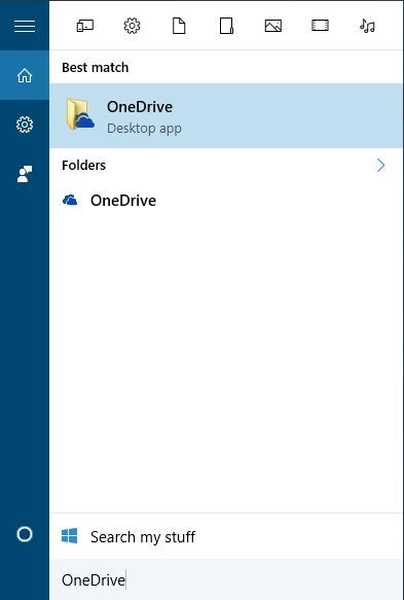
- Geben Sie Ihr Microsoft-Konto ein Nutzername und Passwort um sich bei OneDrive anzumelden.
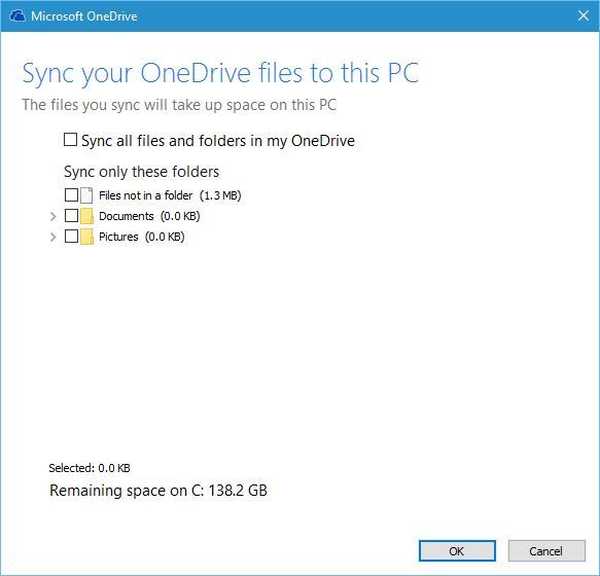
Nachdem Sie sich mit Ihrem Microsoft-Konto angemeldet haben, wird OneDrive auf Ihrem PC aktiviert. OneDrive bietet Ihnen die Möglichkeit, Ihren Ordner "Dokumente" zu synchronisieren. Sie können entweder alle Dateien und Ordner synchronisieren oder nur bestimmte Ordner synchronisieren.
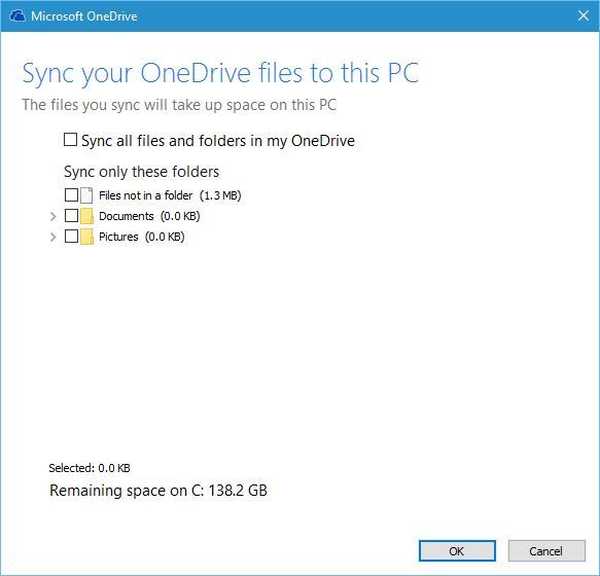
OneDrive-Konto und Login
- So verwenden Sie zwei OneDrive-Konten auf einem Computer
- So beheben Sie OneDrive-Zugriffsprobleme unter Windows
- Fix: "Die eingegebene Benutzer-ID existiert nicht"
- Fix: Ich kann mich nicht bei OneNote anmelden
- Verwenden Sie die Skype-ID, um sich bei anderen Microsoft-Diensten und -Anwendungen anzumelden
Funktionen für die OneDrive-Zusammenarbeit
OneDrive wurde als Tool für die Zusammenarbeit für eine Vielzahl von Plattformen entwickelt. Sie können von Ihrem Mac-Computer, Ihrer Xbox-Konsole, Ihrem Android-Gerät, Windows Phone oder iPhone auf OneDrive zugreifen, sofern Sie über die erforderliche App verfügen.
Mit OneDrive können Sie Dokumente gleichzeitig mit anderen Benutzern bearbeiten. Dies ist eine großartige Funktion, wenn Sie mit Ihrem Kollegen oder Klassenkameraden an einem bestimmten Projekt arbeiten, da Sie beide Änderungen in Echtzeit vornehmen können.
Mit OneDrive können Sie Dokumente direkt von jedem Office-Tool aus speichern. Sie können jedoch auch die OneDrive-Website besuchen und Ihre Dokumente oder Notizen mithilfe von Microsoft Office Online bearbeiten. Selbst wenn Sie keines der Office-Tools verwenden, können Sie Office-Dokumente direkt von OneDrive aus erstellen, indem Sie einfach auf die Schaltfläche Neu klicken und auswählen, welchen Dokumenttyp Sie erstellen möchten.
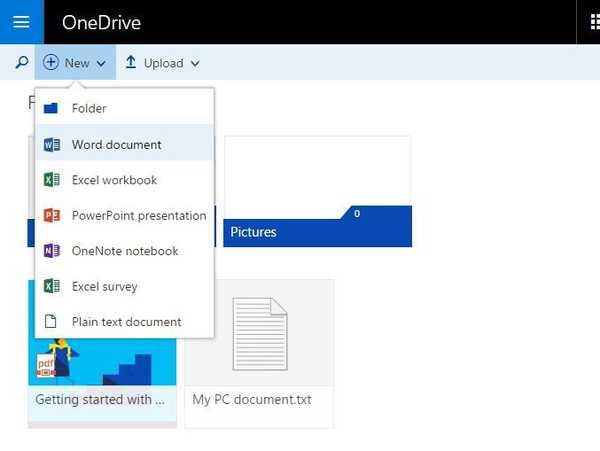
In Bezug auf das Hochladen von Dateien können Sie jede Datei auf OneDrive hochladen, indem Sie sie einfach in die OneDrive-Webanwendung ziehen und dort ablegen. Sie können auch das Menü Hochladen verwenden, um Dateien und Ordner manuell von Ihrem PC auszuwählen.
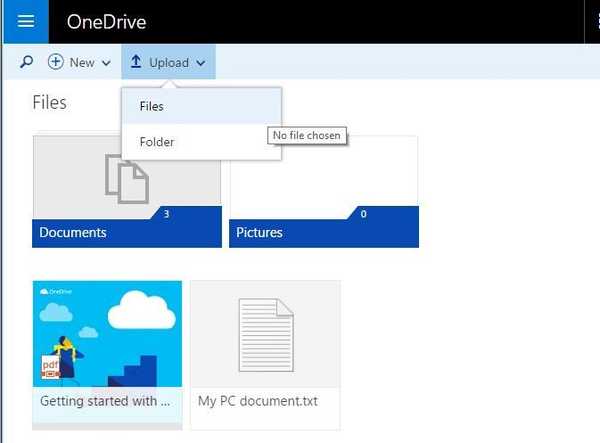
Wenn Sie möchten, können Sie auch Dateien auf Ihren PC hochladen und bearbeiten. Diese werden automatisch synchronisiert und zu OneDrive hinzugefügt. Greifen Sie dazu einfach auf den OneDrive-Ordner auf Ihrem PC zu und erstellen Sie neue Dateien oder Ordner darin, um sie OneDrive hinzuzufügen. Da Ihre Dateien synchron sind, können Sie einfach Änderungen über die OneDrive-Webanwendung vornehmen, und Ihre Dateien im OneDrive-Ordner auf Ihrem PC werden automatisch geändert und umgekehrt.
OneDrive für Unternehmen
- Das OneDrive for Business-Update bringt neue Funktionen und Verbesserungen
- So beheben Sie den geringen Speicherplatz von OneDrive for Business
- Windows 8, 10 App OneDrive for Business zum Download bereitgestellt
Die Freigabe ist in OneDrive auch recht einfach. Um eine Datei oder einen Ordner freizugeben, müssen Sie lediglich Folgendes tun:
- Rechtsklick Die Datei oder den Ordner, die Sie in der OneDrive-Webanwendung freigeben möchten, und wählen Sie Teilen aus dem Menü.
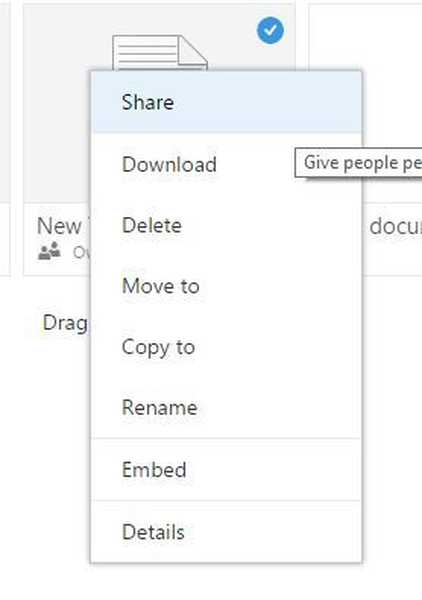
- Jetzt können Sie die Berechtigungen für dieses Dokument auswählen und Benutzern erlauben, es zu bearbeiten oder einfach anzuzeigen.
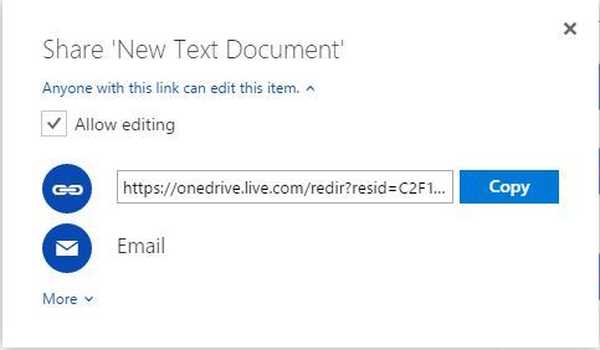
- Kopieren Sie den Link und teilen Sie ihn mit anderen, um Ihr Dokument zu teilen.
- Optional: Wenn Sie möchten, können Sie auch Dateien oder Ordner per E-Mail freigeben und Benutzern erlauben, das Dokument nur anzuzeigen oder zu bearbeiten.
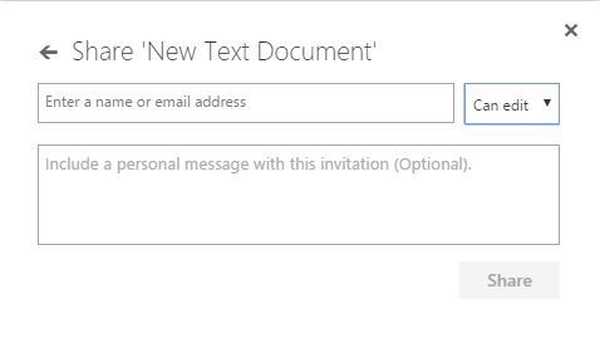
- Optional: Es gibt auch die Möglichkeit, Dateien oder Ordner über soziale Medien freizugeben. Wir empfehlen Ihnen jedoch, bei der Verwendung dieser Option vorsichtig zu sein.
Neben der Freigabe gibt es auch eine Option zum Einbetten Ihrer Dokumente in eine Webseite. Wenn Sie diese Option verwenden, sollten Sie jedoch berücksichtigen, dass jeder Ihre eingebetteten Dokumente anzeigen kann.
OneDrive-Fotos
- So erstellen Sie OneDrive-Alben
- Herunterladen von Dokumenten und Bildern von OneDrive
- Die OneDrive-App für iOS unterstützt iPhone X und Face ID
OneDrive ist einer der besten Cloud-Dienste. Es kann hilfreich sein, wenn Sie mit anderen zusammenarbeiten oder Ihre Dateien einfach online zur Sicherung speichern möchten. Nachdem Sie nun wissen, wie OneDrive unter Windows 10 funktioniert, sollten Sie es ausprobieren.
Wenn Sie Probleme haben, lesen Sie die folgenden Anleitungen. Wir würden gerne von Ihren Erfahrungen mit OneDrive hören. Bitte hinterlassen Sie uns unten einen Kommentar.
OneDrive-Synchronisierungsprobleme
- OneDrive-Synchronisierungsprobleme in Windows 10 [Fix]
- [Fix] OneDrive wird ständig synchronisiert
- [Fix] OneDrive synchronisiert Probleme nicht
- UPDATE: OneDrive unter Android wird nicht synchronisiert
- [Fix] OneDrive SharePoint-Synchronisierungsprobleme
- [Fix] "Es tut uns leid, dass Sie Probleme beim Synchronisieren Ihrer Dateien mit OneDrive haben."
- Behoben: OneDrive stürzt ab oder friert ein, wenn es Ordner synchronisiert
- Fix: OneDrive wird nach dem Upgrade auf Windows 10 nicht synchronisiert
Ähnliche Beiträge:
- OneDrive On-Demand Sync wird in Kürze unter Windows 10 verfügbar sein
- Microsoft hat die Windows Phone OneDrive Sync-Probleme behoben
So schalten Sie OneDrive aus
Eine der häufig gestellten Fragen lautet: Kann ich OneDrive von meinem Computer entfernen??
Die kurze Antwort lautet: Nein, aber es gibt eine Problemumgehung. Sie können es nicht wie eine App deinstallieren, da OneDrive in Windows 10 integriert ist. Sie können es jedoch ausblenden und die Synchronisierung von OneDrive-Dateien mit Ihrem PC beenden.
Befolgen Sie diese Anleitungen, um OneDrive auf Ihrem Gerät zu deaktivieren, zu deaktivieren oder die Synchronisierung aufzuheben:
- So deaktivieren Sie OneDrive in Windows 10
- So ändern Sie die OneDrive-Synchronisierungseinstellungen in Windows 10, 8.1
- So beheben Sie Probleme mit OneDrive ohne Synchronisierung in Windows 10, 8.1
- Fenster 10
 Friendoffriends
Friendoffriends



